Vanliga frågor om standardlösenord

I dagens artikel kommer Quantrimang att sammanfatta några vanliga frågor om standardlösenord för att hjälpa läsarna att svara på frågor relaterade till detta problem.
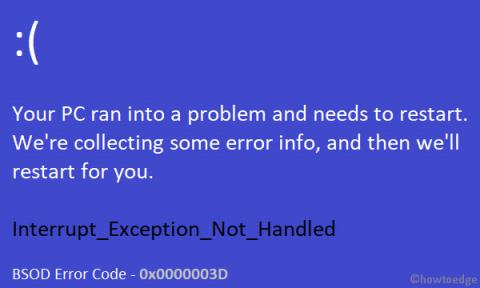
STOPP-fel 0x0000003D kan bero på problem med maskinvara eller drivrutiner. STOPP-fel 0x0000003D kommer alltid att visas på STOPP-meddelandet, allmänt känd som blue screen of death (BSOD) .
Alla Microsoft Windows NT-operativsystem kan stöta på STOP 0x0000003D-felet, inklusive Windows 10, Windows 8, Windows 7, Windows Vista, Windows XP, Windows 2000 och Windows NT.
STOPP-fel 0x0000003D
STOPP-fel 0x0000003D
Ett av felen nedan eller en kombination av båda kan visas på STOPP-meddelandet:
STOP: 0x0000003D
INTERRUPT_EXCEPTION_NOT_HANDLEDSTOPP 0x0000003D-felet kan också förkortas till STOP 0x3D men den fullständiga STOPP-koden kommer alltid att vara det som visas på STOPP-meddelandet på blå skärm.
Om Windows kan starta efter STOP 0x3D-felet kommer du att se meddelandet Windows har återställts från en oväntad avstängning :
Problem Event Name: BlueScreen
BCCode: 3dNotera:
Om STOP 0x0000003D inte är den exakta STOPP-koden du ser eller INTERRUPT_EXCEPTION_NOT_HANDLED inte är det korrekta meddelandet, kontrollera BSOD Blue Screen of Death Error Codes List och hänvisa till felsökningsinformationen för meddelandet STOPP vad du ser.
Hur man fixar STOP-fel 0x0000003D
STOP 0x0000003D-felet inträffar sällan, så det finns lite specifik felsökningsinformation för felet. Men eftersom de flesta STOPP-fel har liknande orsaker finns det några grundläggande felsökningssteg för att åtgärda STOPP-fel 0x0000003D:
1. Starta om datorn
Starta om datorn om du inte redan har gjort det. STOP 0x0000003D blåskärmsfelet kanske inte inträffar igen efter en omstart.
2. Ångra inställningar eller enhetsändringar
Har du precis installerat eller ändrat en enhet? Om så är fallet är det mycket troligt att ändringen du gjorde orsakade STOPP-felet 0x0000003D. Ångra ändringarna och kontrollera om 0x3D blåskärmsfelet inträffar igen.
Beroende på vilka ändringar som har gjorts är några möjliga lösningar:
3. Utför grundläggande STOPP-fel felsökningssteg
Dessa omfattande felsökningssteg är inte specifika för STOPP-fel 0x0000003D, men eftersom de flesta STOPP-fel är väldigt lika, kommer de sannolikt att hjälpa till att lösa problemet.
Om du har fixat den blå skärmen för döden STOP 0x0000003D med någon annan metod som inte anges ovan, vänligen lämna dina kommentarer i kommentarsfältet nedan!
Se mer:
I dagens artikel kommer Quantrimang att sammanfatta några vanliga frågor om standardlösenord för att hjälpa läsarna att svara på frågor relaterade till detta problem.
Vad du behöver är en VPN – vilket gör de olika alternativen enkla, och CyberGhost VPN är en av de bästa VPN:erna när det kommer till enkelhet.
Ett antal bästa metoder för säkerhet har dykt upp i och med framväxten av multimolnmiljöer, och det finns några viktiga steg som alla organisationer bör ta när de utvecklar sina egna säkerhetsstrategier.
I Microsofts Windows Vista operativsystem tillät DreamScene att ställa in dynamiska bakgrunder för datorer, men åtta år senare är det fortfarande inte tillgängligt på Windows 10. Varför har denna sed representerat en tillbakagång till det förflutna under åren, och vad kan vi göra för att ändra på detta?
Om vi vill koppla två bärbara datorer till nätverket kan vi använda en nätverkskabel och sedan ändra IP-adresserna på de två datorerna och det är det.
När Windows visar felet "Du har inte behörighet att spara på den här platsen", kommer detta att hindra dig från att spara filer i önskade mappar.
Syslog Server är en viktig del av en IT-administratörs arsenal, särskilt när det gäller att hantera händelseloggar på en centraliserad plats.
Fel 524: En timeout inträffade är en Cloudflare-specifik HTTP-statuskod som indikerar att anslutningen till servern stängdes på grund av en timeout.
Felkod 0x80070570 är ett vanligt felmeddelande på datorer, bärbara datorer och surfplattor som kör operativsystemet Windows 10. Det visas dock även på datorer som kör Windows 8.1, Windows 8, Windows 7 eller tidigare.
Blue screen of death-fel BSOD PAGE_FAULT_IN_NONPAGED_AREA eller STOP 0x00000050 är ett fel som ofta uppstår efter installation av en hårdvarudrivrutin, eller efter installation eller uppdatering av en ny programvara och i vissa fall är orsaken att felet beror på en korrupt NTFS-partition.








